-
大师修复 ghost win7 系统镜像系统应用程序已停止工作的处理技巧
- 发布日期:2021-04-03 03:00:05 作者:bag198技术 来 源:http://www.bag198.com
ghost win7 系统镜像系统应用程序已停止工作的问题司空见惯;不少人觉得ghost win7 系统镜像系统应用程序已停止工作其实并不严重,但是如何解决ghost win7 系统镜像系统应用程序已停止工作的问题,知道的人却不多;小编简单说两步,你就明白了;右键点击计算机图标,选择属性;在系统窗口中,选择高级系统设置就可以了。如果没太懂,请看下面ghost win7 系统镜像系统应用程序已停止工作的解决方法的更多介绍。
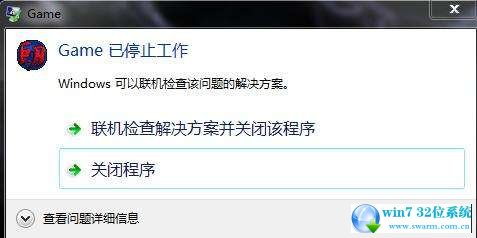
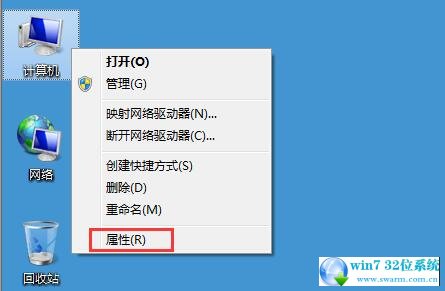
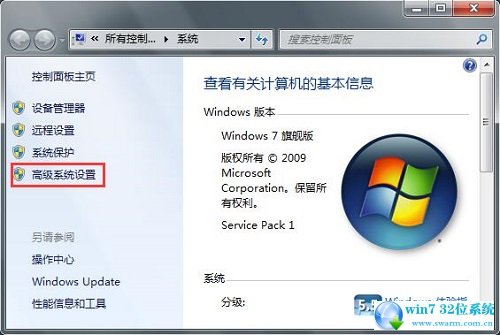
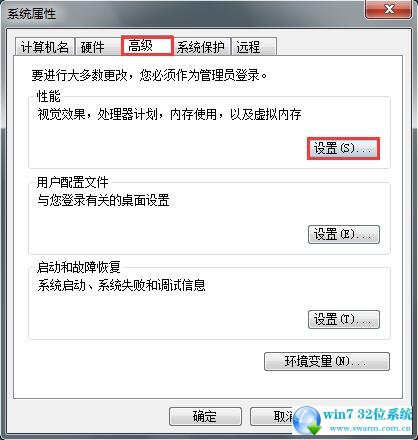
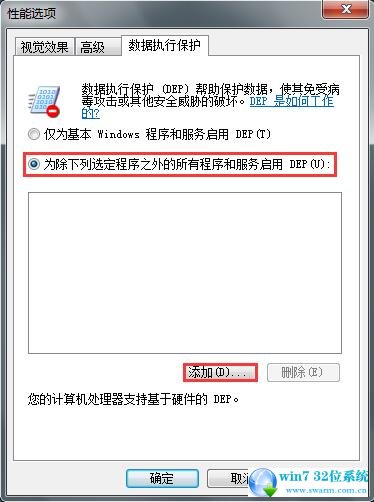
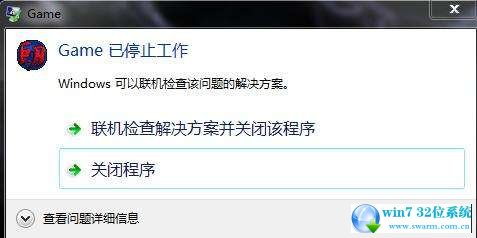
原因分析:
1、用户帐户控制功能作祟,将其关闭
2、若是游戏或者单个程序出现这种问题,尝试将安装目录更改为英文(因为某些程序安装目录为中文系统运行时无法正常读取)或按程序默认的c盘路径重新安装一次,并重启电脑再使用。
3、关闭或卸载杀毒和优化软件,卸载最近更新的系统补丁或者回想一下最近安装更新了哪些驱动,尝试将更新的驱动卸载再安装回官方驱动。
4、为该出现停止工作的应用程序添加解除数据执行保护,具体操作如下:
①右键点击计算机图标,选择属性,如图所示:
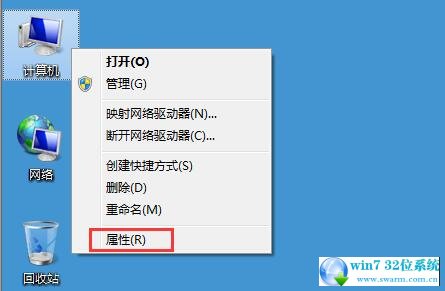
②在系统窗口中,选择高级系统设置,如图所示:
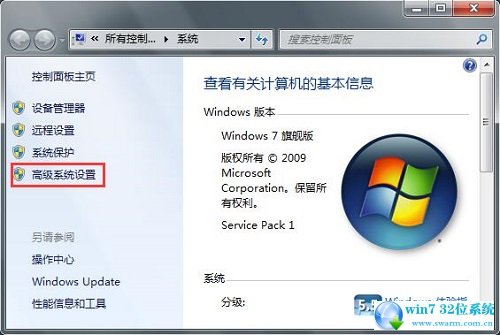
③随后弹出系统属性窗口,在高级选项卡中,点击性能设置选项,如图所示:
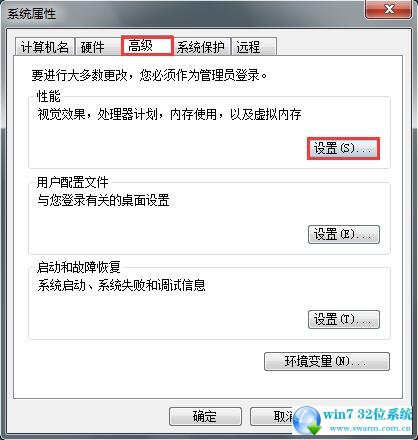
④最后在性能选项窗口中,切换至数据执行保护选项卡,点击“为除下列选定程序之外的所有程序和服务启用dep”并点击下方的“添加”按钮从硬盘中选中该程序即可,如图所示:
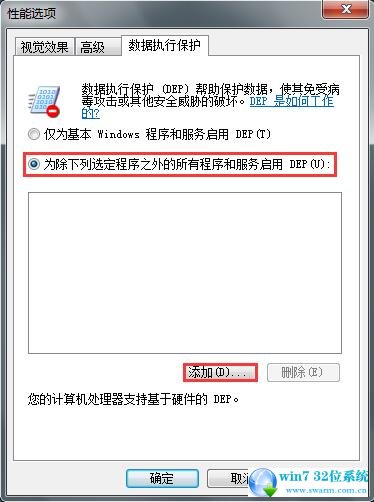
关于ghost win7 系统镜像系统应用程序已停止工作的解决方法就给大家介绍到这边了,有碰到这样问题的用户们不妨可以按照上面的方法步骤来进行解决吧,当然方法不止这一种,更多知识等着我们去发现!
 萝卜家园 Ghost Win7 32位纯净版 v2019.05
萝卜家园 Ghost Win7 32位纯净版 v2019.05 电脑公司 Ghost Win7 32位纯净版下载 v2019.02
电脑公司 Ghost Win7 32位纯净版下载 v2019.02